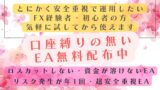FX簡単自動アフィリエイト
複利で増え続ける継続報酬を獲得できる自動アフィリエイト 無料登録受付中
ビジネスやアフィリエイトで独自ドメインメールを使用している方にとって、メールが送信できなくなったら一大事です!!
2024年1月25日 突然メール送信ができなくなった方
コアサーバー(coreserver)等バリュードメイン(ValueDomain)のユーザーの方に多いのではないでしょうか?
コアサーバーに限らず、最近エラーメールが多くなった、Gmailに送信できない、failure noticeやMAILER DAEMONが多くなってメールが届かない
今は普通に送信できていても、レンタルサーバー側でTLS1.0/1.1への対応を停止するとあなたのメールアドレスも突然送信できなくなるかもしれません。
そんな方のために少しでも役に立てばと備忘録的に残しておきます。
私もコアサーバーに各ドメインを設定してメール運用していますので、とても困りました。
メール送信設定を変更しても「通信エラーが発生しました。#5.7.0」…???
ググりまくってなんとかGmail、Yahooメールのアドレスへもメール送信できるようになりました。
ポイントは3点
ステップ1)メーラーでのメール送信設定を「ポート587に変更/SSLを使わない」設定にする
ステップ2)使用している端末(要はパソコン・タブレット)をTLS1.0/TLS1.1を使用できるようにする
ステップ3)レンタルサーバー設定の中で、ドメインのDNS設定にSPF設定を記述する
この3ステップでGmailやYahoo等のフリーアドレスへも送信ができるようになる方が多いはずです。
ステップ1)ステップ2)が完了すればメールの送信そのものはできるようになるはずです。
これはコアサーバー並びにバリュードメイン系ユーザーで突然メール送信ができなくなった原因が、TLS1.0並びにTLS1.1をセキュリティの脆弱性を理由に対応停止してしまったからです。
バリュードメインからは
全レンタルサーバーにおけるメールサーバーのセキュリティ強化(TLS1.0 / TLS1.1無効化)に関するお知らせ が届き、「TLS1.0とTLS1.1への対応を順次停止しております」とのこと。
メールソフトからサーバーへ接続する場合、TLS1.2以上に対応した最新のメールソフト、および端末をご利用くださいますようお願いいたします。と言われても???な方が多いはず。
さらに、「現在のメールソフトで「暗号化を使用しない、SSL/TLSを使わない設定」へ変更することで送受信可能となります。
・POPS:995ポート → POP:110ポート
・SMTPS : 465ポート → SMTPサブミッション:587ポート
・IMAPS:993ポート → IMAP:143ポート 」
と説明されて、説明通り設定変更してもメール送信できない方が多数という状況です。
ステップ1
ここではまずメーラー/メールソフトの各アカウントごとのメール送信設定を「TLS1.0/TLS1.1」に対応する状態に設定します。
各メールアカウントの送信設定画面でSMTPポート・送信ポート・ポート番号などと記載のある欄に「587」と入力します。
同じく各メールアカウントの送信設定画面でSSLを使用しない・SSL/TLSを使用しないなど、とにかく「SSLを使用しない」と設定します。
ここまで設定したら送信テストをしてみてください。
この段階で無事に送信が完了したら、端末自体は「TLS1.0/TLS1.1に対応している」のでステップ2は省略して大丈夫です。
ステップ2
ここでは端末(パソコン・タブレットなど)をTLS1.0・TLS1.1を使用できる状態にします。
Windows10、Windows11は対応が確認できていますが、「インターネットオプション」が開ける環境ならそれ以前のWindowsでも大丈夫かと思います。
手順は非常に簡単です。
タスクバーにあるWindowsマークをクリック⇒出てきた検索窓にインターネットオプションと入力すると、コントロールパネルのインターネットオプションが選択できますのでクリックして開きます。
「インターネットのプロパティ」画面が開きますので「詳細設定タブ」を選択します。
セキュリティと書かれた項目内に「□TLS1.0を使用する□TLS1.1を使用」とありますので両方ともチェックして「適用」して「OK」を押します。
これで端末がTLS1.0/1.1が使える状態になります。
※このステップ2が多くの方の盲点です。ソフト・アプリの設定はしたことがあっても、Windowsのセキュリティレベルを操作することはあまりないからです。
この段階でメール送信テストをしてみてください。
ほとんどの場合この設定で、メール送信ができるはずです。(但しGmailなどには送信できない、もしくは送信完了してもエラーメールが返ってきて届いていない状態が多いと思われます)(この段階でGmailにも問題なく送信できていればステップ3の作業は不要です)
尚、この状態はメーラー(メールソフト/メールクライアント)設定・端末(パソコン・タブレット)セキュリティ設定ともに”古い状態”にあえてすることで古いメールソフトでも送信サーバーにアクセスできるようにしています。この状態で(Gmailへの特定のメールへの送信以外は)送受信が問題なくできるようでしたら、この設定を標準としてあとは各自の状況に合わせてIMAPにする・SSLを使用する・ポート番号を変更するなど設定変更しても検証ができるはずです。ちなみにバリュードメインのサポートからの回答では「SMTP(送信メールサーバー)設定は 送信ポート:587 (SSLを使用する) 暗号化接続の種類:STARTTLS」と設定することが最適解のようです。
ステップ3
ステップ1/2ではメーラーと端末のTLS対応設定をすることでメールの送信サーバーにアクセスできるようにすることが目的でした。
ステップ3は、Gmailなどが要求しているセキュリティ設定をすることでGmailに送信できる・Gmailに拒否されない状況にします。そのためステップ3ではメールサーバーのDNS設定を変更します。
Googleでは「なりすましメール」を防ぐためにメール送信においてSPF設定かDKIM設定を要求しています。このSPF設定かDKIM設定をしていないメールはGoogle(Gmail)側で拒否されるため届かない・不着となってしまいます。
Gmail宛のメールの failure notice や MAILER DAEMON が多くなっていませんか?迷惑メールに溜まっていませんか?不着の場合は、届いていないと指摘されないと気づきにくいので注意が必要です。
さてステップ3の具体的方法について説明します。
レンタルサーバーにログインしてドメインのコントロールパネルを出します。
バリュードメインの場合は、バリュードメインからログインして表示されるコントロールパネルになりますが、管理情報の中から「管理ドメイン」を探します。
管理ドメインで「個数」が表示されていたら個数をクリックすると「ドメインの設定操作」画面になります。
変更できるドメインとしてドメインが列記されていますが、ドメインの右のボタンから「DNS/URL」をクリックします。⇒DNS設定画面になります。
ここで1行目を確認してください。「a * XXX.XXX.XX.XX」などのようにIPアドレスが記載されているはずです。1行目は確認したらそのままにします。
2行目「mx @ 10」はそのままにします。
3行目は 「txt @ v=spf1 ip4:XXX.XXX.XX.XX +mx include:mxr.valueserver.jp ~all」と書き換えてください。※実際には赤字のXXX.XXX.XX.XXは1行目のIPアドレスをコピーしてください。
保存して完了です。
管理ドメインに他社管理ドメインがあり、そのドメインもメールとして使用している場合は、他社管理ドメインもバリュードメイン上でのDNS設定が必要です。
他社管理ドメインをクリックするとDNSを変更できるドメインが表示されますので、該当のドメインの右側「編集」をクリックします。
あとは上記と同様1行目のIPを確認、コピーして3行目を「txt @ v=spf1 ip4:XXX.XXX.XX.XX +mx include:mxr.valueserver.jp ~all」のように書き換えます。保存して完了です。
コアサーバー(coreserver)以外でもバリュードメイン(ValueDomain)・GMO系サーバー、バリューサーバー(valueserver)やXREAサーバーも「mxr.valueserver.jp ~all」で対応できるはずです。
以上でSPF設定ができているはずですので、Gmailへ送信テストをしてみてください。
バリュードメイン・GMO系以外のレンタルサーバーの方も諦めないでください。
サポートに問い合わせる際にも、「Gmail宛のメールも送信できるようにSPF設定をしたい。ついてはDNSの設定方法とその記述内容を教えて欲しい」と問い合わせれば回答もわかりやすくくれるはずです…
尚ステップ1/2の作業は、使用するメーラーと端末ごとに行う必要があります。
ステップ3の作業はメールで使用しているドメイン全てで行う必要があります。
説明は以上となります。
ひたすらググることとサポートとのやり取りで1日、この記事をまとめるのに半日…
私は運よく問題なくメールの送受信ができるようになりましたが、困っている方は多数いらっしゃると思います。そんな方の役に立てばうれしく思います。
もし本記事をご紹介していただける場合は元URLが長いので以下URLをお使いください。
⇒ http://net0123club.net/123/howtosendmail
http://net0123club.net/123/howtosendmail

FX簡単自動アフィリエイト